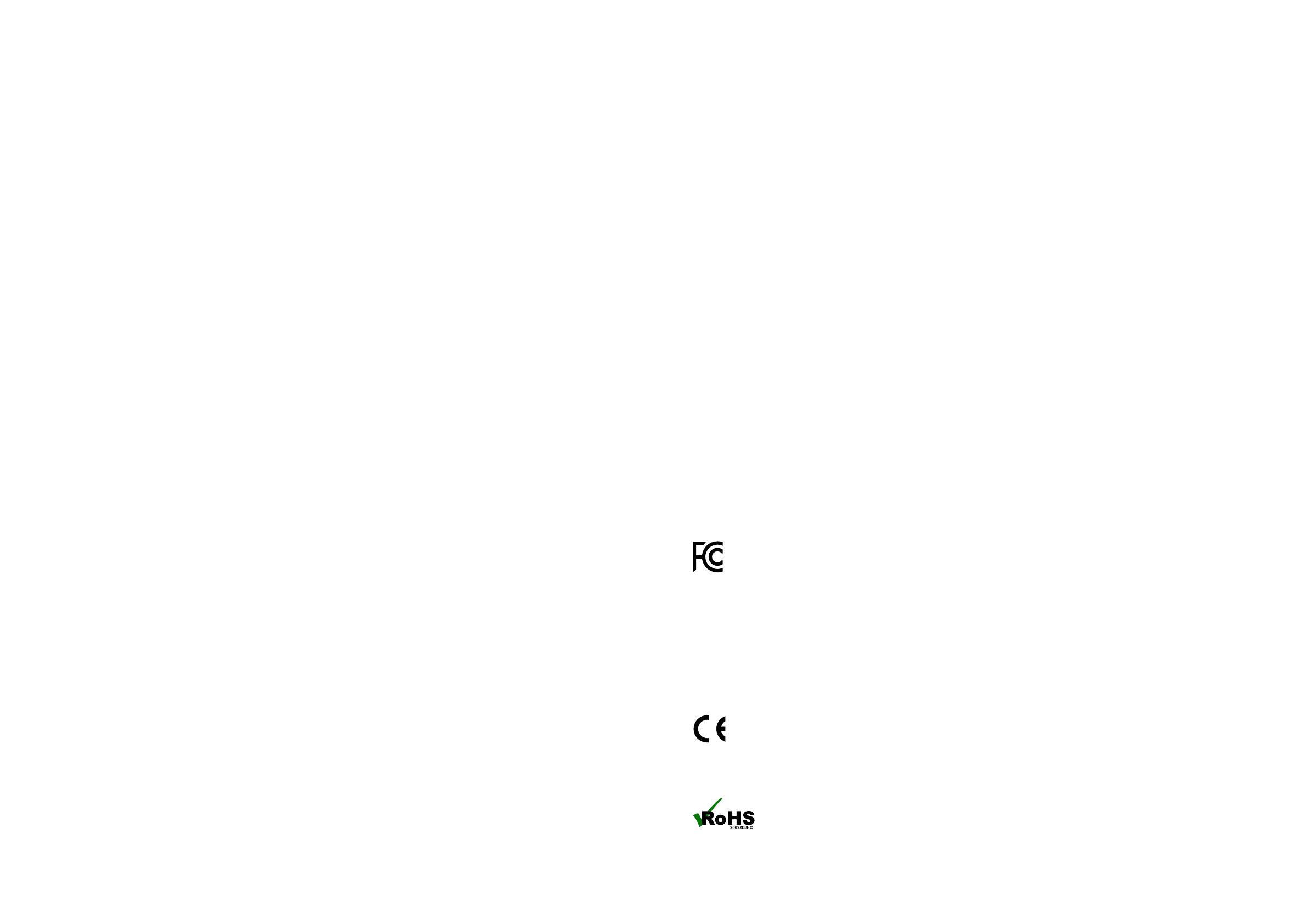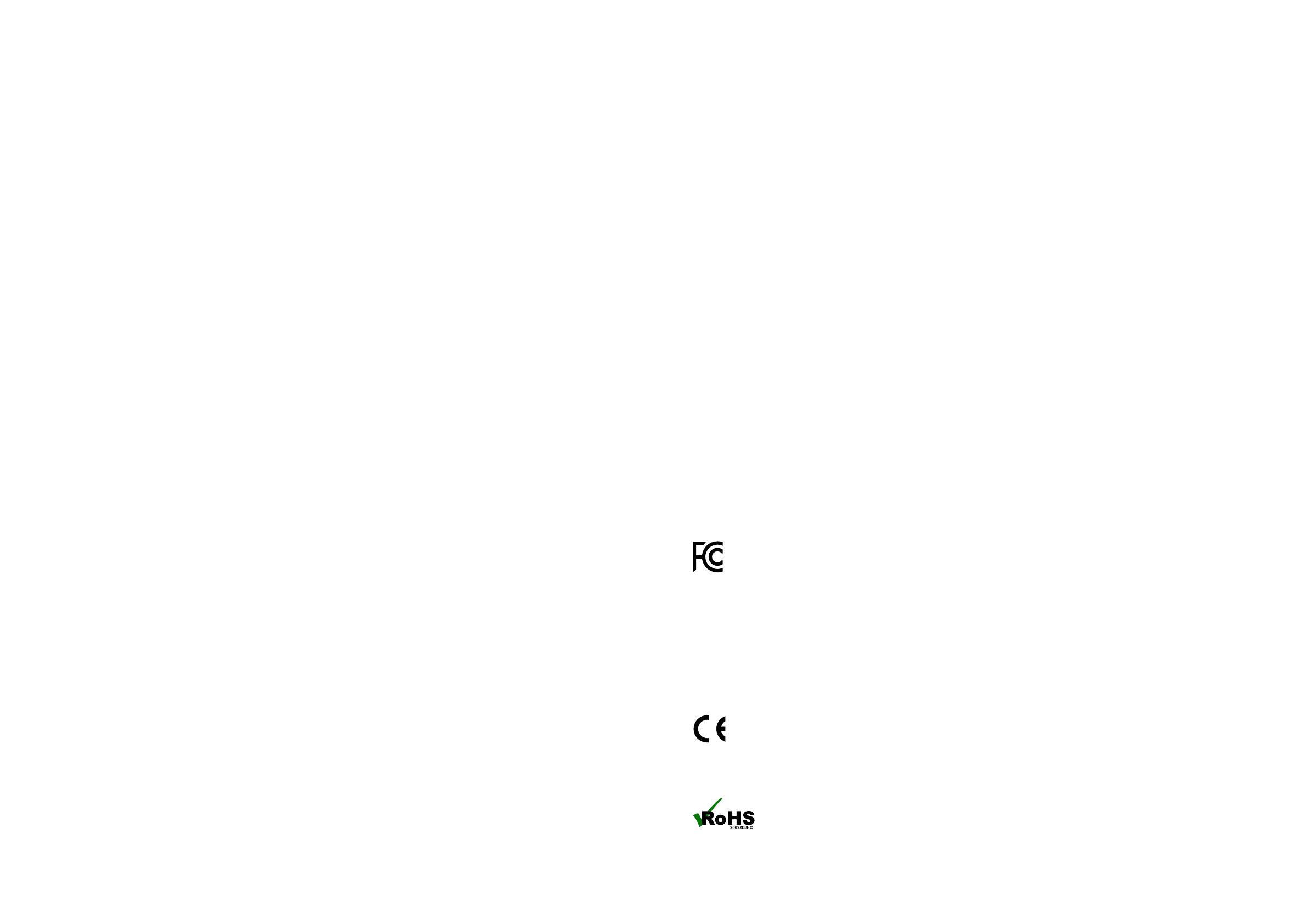
6 7
重要安全指示
1. 閱讀指示
2. 遵守這些指示
3. 注意所有警告
4. 遵守所有指示
5. 請勿在水附近使用本設備
6. 僅用乾布清潔
7. 請勿將其安裝在任何熱源附近,例如散熱器,蓄熱器,火爐或其他產生熱量
的設備(包括放大器)
8. 保護線不被踩踏或擠壓,特別是在插座上以及從設備出線的地方
9. 僅使用製造商指定的附件/配件
10. 在雷雨天或長時間不使用電腦時,請關閉電腦並拔下設備的電源
11. 將所有服務交給合格的服務人員。 當設備以任何方式損壞,液體濺入或有物
體掉入設備,設備遭受雨淋或受潮,無法正常運行或跌落時,都必須進行維
修。
12. 請勿將設備摔落或濺水,也不要在其上放置裝有液體的物品(例如花瓶)
安全性資訊 符合性聲明
FCC Part 15B
根據FCC規則第15B部分,此設備經過測試,證明符合A類數字設備的
限制。 這些限制旨在為住宅安裝中的有害干擾提供合理的保護。 本設
備會產生,使用並輻射射頻能量,如果未按照說明進行安裝和使用,
可能會對無線電通信造成有害干擾。 如果此設備確實對無線電或電視
接收造成有害干擾(可以通過打開和關閉設備來確定),則鼓勵用戶
嘗試通過以下一種或多種措施來消除干擾:
1. 重新調整或擺放接收天線
2. 增加設備和接收器之間的距離
3. 將設備連接到與接收器不同的插座上
4. 諮詢經銷商或經驗豐富的廣播/電視技術人員以尋求幫助
We, Audient Ltd, Aspect House, Herriard, Hampshire, RG25 2PN, UK,
01256 381944, declare under our sole responsibility that the product iD4
complies with Part 15 of FCC Rules.
Operation is subject to the following two conditions:
1. This device may not cause harmful interference,
2. This device must accept any interference received,
including interference that may cause undesired operation
Audient Ltd has conformed where applicable, to the European Union’s
Directive 2002/95/EC on Restrictions of Hazardous Substances (RoHS) as
well as the following sections of California law which refer to RoHS, namely
sections 25214.10, 25214.10.2, and 58012, Health and Safety Code; Section
42475.2, Public Resources
We, Audient Ltd, declare that the product, the iD4, to which this declaration
relates, is in material conformity with the appropriate CE standards and
directives for an audio product designed for consumer use.